Memindahkan Kolom Excel Tanpa Menimpa Kolom Lain
Memindahkan Kolom Excel Tanpa Menimpa Kolom Lain - Untuk memindahkan kolom di Excel , anda dapat menggunakan tombol shift atau gunakan Insert Cut Cells. Anda juga dapat mengubah urutan semua kolom dalam satu gerakan sekaligus.
1. Pertama, klik pada kolom yang ingin dipindahkan.
2. Kemudian arahkan kursor pada tepi kolom warna hijau hingga muncul tanda panah empat seperti gambat dibawah.
3. Lalu sambil di tekan dan tahan tombol Shift pada keyboard.
5. Sekarang pindahkan dan arahkan ke tempat atau kolom baru.
6. Jika sudah lepaskan tombol kiri mousenya.
7. Dan juga lepaskan tombol shift
dan hasilnya seperti dibawah ini.
1. Pertama pilih kolom yang akan dipindahkan.
Langsung saja ikuti panduannya berikut ini.
Daftar isi
# Menggunakan Tombol Shift
Tombol shift digunakan untuk memindahkan kolom di excel tanpa menimpa data yang sudah ada sebelumnya. Yaitu dengan cara meng klik dan menahan tombol shift di keyboard. Berikut ini caranya.1. Pertama, klik pada kolom yang ingin dipindahkan.
2. Kemudian arahkan kursor pada tepi kolom warna hijau hingga muncul tanda panah empat seperti gambat dibawah.
3. Lalu sambil di tekan dan tahan tombol Shift pada keyboard.
4. Klik dan tahan tombol kiri mouse anda.
5. Sekarang pindahkan dan arahkan ke tempat atau kolom baru.
6. Jika sudah lepaskan tombol kiri mousenya.
7. Dan juga lepaskan tombol shift
dan hasilnya seperti dibawah ini.
Untuk mimindahkan beberapa kolom di excel tanpa menimpa data yang sudah ada.
8. Pertama, klik beberapa kolom dengan cara mengklik dan menggeser ke atas header kolom yang akan di pindah. Lihat gambar
8. Pertama, klik beberapa kolom dengan cara mengklik dan menggeser ke atas header kolom yang akan di pindah. Lihat gambar
9. Lalu ulangi langkah 2-7 diatas, maka hasilnya akan seperti dibawah ini.
Catatan : Dengan menggunakan cara yang sama seperti diatas, bisa digunakan untuk memindahkan data yang ada dibaris atau mimindahkan beberapa baris sekaligus.
# Insert cut cells
Bagi yang ingin cara kuno memindahkan data sel ke lain tempat bisa menggunakan cara dibawah ini1. Pertama pilih kolom yang akan dipindahkan.
2. Lalu klik kanan, dan klik Cut (tanda atau ikon gunting)
3. Kemudian pilih kolom yang barunya. Kolom akan disisipkan sebelum kolom yang akan dipilih
4. Lalu klik kanan, dan klik Insert Cut Cells
Maka hasilnya akan seperti gambar dibawah ini.
Catatan : Dengan menggunakan cara yang sama anda bisa menggunakannya untuk memindahkan data yang ada didalam baris excel.
# Magic Move
Yang terakhir, Anda dapat mengubah urutan semua kolom dalam satu gerakan khusus. Apakah kamu siap? Let's go...1. Pertama pilih baris 1
2. Kemudian klik kanan, dan pilih menu Insert
3. Pada baris pertama yang baru kita masukkan, isi urutan angka sesuai yang di inginkan (Sales, Quarter, Country dan Last Name)
4. Pilih menu Data.
4. Pilih menu Data.
5. Pada tab menu Data, cari dalam group menu Sort & Filter, lalu klik Sort
Maka akan muncul jendela baru Sort
6. Klik pada tombol Option
6. Klik pada tombol Option
7. lalu klik pada Sort left to right kemudian klik tombol OK
8. Kemudian pada sort by pilih Row 1 dan klik tombol Ok lagi
9. Lalu hapus baris 1
Hasilnya akan seperti dibawah ini.
Hasilnya akan seperti dibawah ini.
Catatan : Teknik ini cukup bisa diandalkan apabila anda ingin mengubah urutan kolom yang banyak










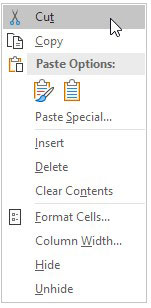





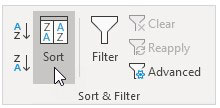




Posting Komentar untuk "Memindahkan Kolom Excel Tanpa Menimpa Kolom Lain"
--> Berkomentarlah secara bijak dan sopan
--> Berkomentar dengan url ( mati / hidup ) tidak akan di publish